Informations préliminaires

Avant d'entrer dans le vif du tutoriel, allons expliquer comment voir les chats archivés WhatsApp, il y a quelques informations préliminaires qu'il est de mon devoir de vous fournir pour vous permettre d'avoir des idées parfaitement claires sur ce qu'il faut faire.
Tout d'abord, gardez à l'esprit qu'en disparaissant de l'écran principal de WhatsApp, les conversations stockées sur la célèbre application de messagerie ne sont pas supprimées, bien qu'apparemment cela puisse sembler le contraire. Avec le'Archivageen fait, les chats ne sont déplacés que vers une autre section cachée de l'application à partir de laquelle, si nécessaire, ils peuvent être consultés ou restaurés.
Au lieu de cela, va faire leélimination des conversations, une pratique que j'ai mentionnée en détail dans mon guide spécifique sur le sujet, l'annulation «réelle» de celles-ci est effectuée. Dans ce cas précis, donc, les chats ne peuvent plus être récupérés, sauf si vous restaurez une sauvegarde précédente, comme je l'ai indiqué dans mon tutoriel spécifique.
La seule chose qui rejoint les conversations archivées avec celles supprimées est que dans les deux cas ils ne sont plus sauvegardés.
Comment voir les chats archivés WhatsApp : Android
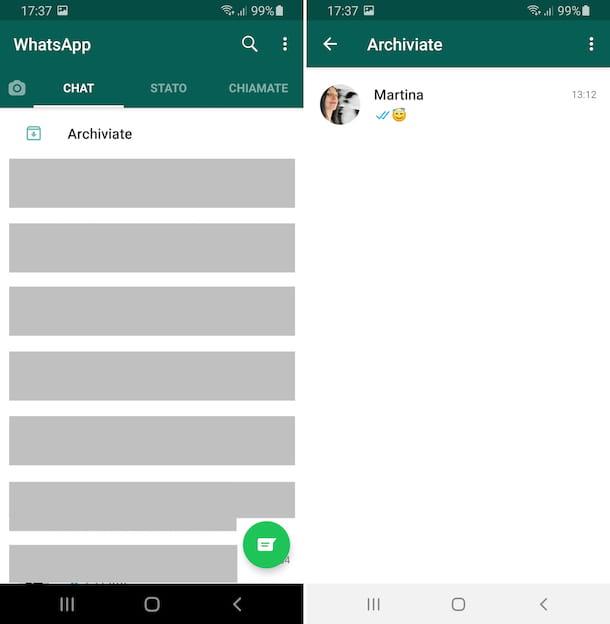
Vous utilisez un smartphone Android et aimeriez-vous comprendre comment voir les chats stockés sur WhatsApp dans ce cas ? Je vais vous expliquer tout de suite comment procéder. Tout d'abord, prenez votre appareil, déverrouillez-le (si nécessaire), accédez à l'écran d'accueil et/ou au tiroir et sélectionnez leicône de l'application WhatsApp.
Maintenant que vous voyez l'écran principal de l'application, allez dans l'onglet Chat sélectionner l'élément approprié situé en haut ; faites défiler l'écran en haut jusqu'à ce que vous voyiez la première conversation, effectuez un autre défilement de haut en bas et touchez l'élément Archivé qui apparaît en haut, afin d'accéder à l'écran WhatsApp contenant les chats archivés.
Selon les paramètres actifs sur votre appareil, vous devrez peut-être appuyer sur la voix, alternativement Archivé (N) (au lieu de N vous trouverez le nombre total de chats archivés) dans la partie inférieure de l'écran.
Après avoir terminé les étapes ci-dessus, localisez le conversation déposé de votre intérêt et sélectionnez-le, afin de visualiser son contenu.
Si vous le jugez nécessaire, vous pouvez également décider de restaurer un chat archivé, en appuyant dessus, en continuant à maintenir enfoncé quelques secondes jusqu'à ce qu'il soit mis en surbrillance et en appuyant sur l'icône avec la case et la flèche pointant vers le haut que vous trouvez en haut de l'écran.
Si vous souhaitez restaurer toutes les conversations WhatsApp stockées simultanément, vous pouvez le faire en sélectionnant la première d'entre elles, en appuyant sur toutes les autres dans la liste (ou en appuyant sur le bouton avec le trois points verticalement situé en haut à droite et en choisissant l'option Tout sélectionner dans le menu qui s'ouvre, si vous voulez tous les sélectionner) puis en touchant l'icône avec la case et la flèche pointant vers le haut que vous trouvez toujours en haut de l'écran.
Si vous y réfléchissez, vous pouvez ré-archiver un ou plusieurs chats WhatsApp en allant dans l'onglet Chat de l'application, en appuyant quelques instants sur la conversation qui vous intéresse et en sélectionnant le symbole avec la case avec la flèche pointant vers le bas vous voyez apparaître en haut de l'écran.
Pour archiver toutes les discussions, appuyez plutôt sur le bouton avec i trois points verticalement en haut à droite, sélectionnez l'élément réglages dans le menu qui s'ouvre, alors que Chat et touche le texte Historique des discussions, puis sélectionnez l'option Archiver toutes les discussions et appuyez sur le bouton OK.
Comment voir les chats archivés WhatsApp : iPhone
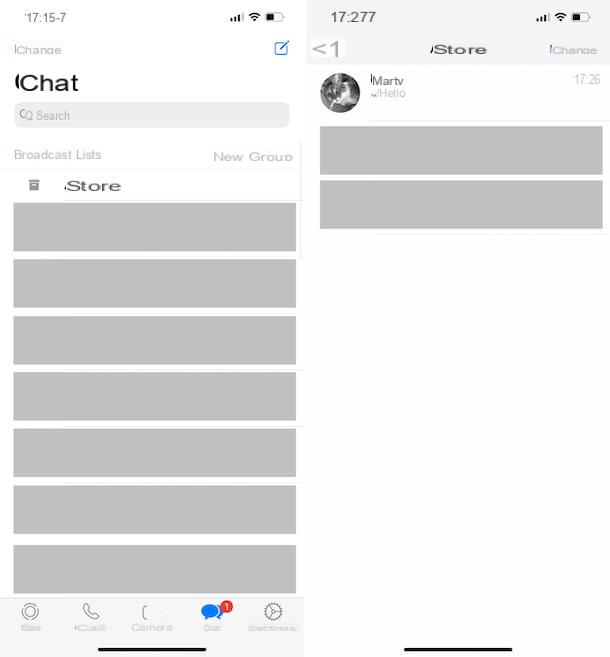
Passons maintenant sur le côté iPhone et découvrons comment voir les chats stockés sur WhatsApp dans ce cas. Pour commencer, prenez votre "iPhone", déverrouillez-le (si nécessaire), accédez à l'écran d'accueil et/ou à la bibliothèque d'applications et sélectionnez leicône Application WhatsApp ..
Maintenant que vous voyez l'écran principal de l'application de messagerie, accédez à la section Chat en sélectionnant l'élément pertinent en bas, faites défiler l'écran en haut jusqu'à ce que vous voyiez le premier chat et effectuez un nouveau défilement de haut en bas ; puis touchez l'élément Archivé qui apparaît en haut, vous pouvez donc accéder à l'écran WhatsApp contenant les discussions archivées.
Ensuite, localisez le conversation déposé de votre intérêt et sélectionnez celui de votre intérêt pour pouvoir visualiser son contenu.
Si, par contre, vous souhaitez restaurer une discussion archivée, faites-la glisser de droite à gauche et appuyez sur le bouton Extrait vous voyez apparaître sur la droite. Sinon, appuyez sur l'élément Modification en haut à droite, choisissez l'option Sélectionnez le chat dans le menu qui s'ouvre, sélectionnez le chat à restaurer puis appuyez sur le libellé Extrait des archives en bas à gauche.
Avez-vous archivé toutes les conversations que vous aviez actives sur WhatsApp et maintenant vous ne savez pas quoi faire pour les restaurer ? Sans peur! Aller à la rubrique Paramètres> Chat de l'application et appuyez sur le libellé Extraire toutes les discussions de l'archive.
Vous y avez pensé et souhaitez à nouveau archiver une ou plusieurs conversations WhatsApp ? Pour cela, rendez-vous dans la rubrique Chat de l'application, balayez de droite à gauche sur le chat qui vous intéresse et appuyez sur le bouton Archives qui apparaît. Pour archiver toutes les discussions, rendez-vous plutôt dans la section Paramètres> Chat app et appuyez sur l'option Archiver toutes les discussions.
Comment voir les chats archivés WhatsApp : ordinateur
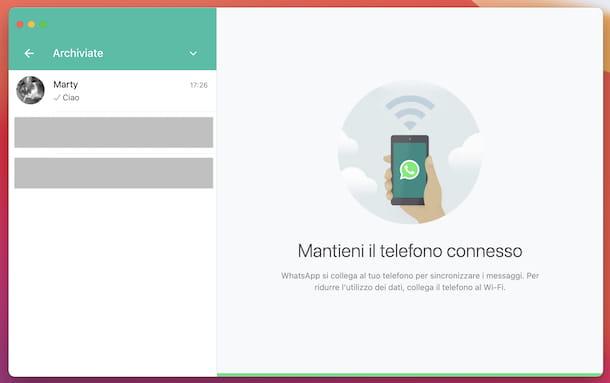
Si vous utilisez WhatsApp depuis ordinateur et vous voulez savoir comment voir les caractères stockés dans ce cas, démarrez d'abord le service, via l'application pour Windows et macOS ou en vous connectant à la version Web.Si vous n'êtes pas encore connecté, scannez le QR code affiché sur votre ordinateur à l'aide de l'application WhatsApp sur votre smartphone, en procédant comme je vous l'ai expliqué en détail dans mon tutoriel sur WhatsApp pour PC.
Maintenant que vous voyez la fenêtre WhatsApp sur votre écran d'ordinateur, cliquez sur l'entrée Archivé qui se situe en haut à gauche pour accéder à l'écran qui contient les chats qui ont été archivés, justement. Sinon, cliquez sur le trois points verticalement (sous Windows et sur WhatsApp Web) ou sur le flèche vers le bas (sur macOS) en haut à gauche et sélectionnez l'élément Archivé dans le menu qui s'affiche.
Ensuite, localisez le conversation fichier que vous souhaitez ouvrir et cliquez dessus pour pouvoir le consulter. C'était facile, n'est-ce pas ?
Si, par contre, ce qui vous intéresse est de restaurer une discussion archivée, faites un clic droit dessus et choisissez l'option Extraire les discussions de l'archive dans le menu qui s'affiche.
Avez-vous eu des doutes et, par conséquent, souhaitez-vous archiver à nouveau une ou plusieurs conversations WhatsApp ? Pour ce faire, faites un clic droit sur la conversation qui vous intéresse sur l'écran principal de WhatsApp et sélectionnez l'option Archiver le chat dans le menu qui s'affiche.


























